Kako popraviti instalaciju Microsoft Office 365

Programi Microsoft Office u nekom ili drugom vremenu će se pokvariti. Ako vam se to dogodi, evo pogledati kako pokrenuti uslužni program za popravak u programu Office 365.
Microsoft Office aplikacije u određeno vrijeme ilidrugi će se slomiti. Primjeri uključuju aplikacije u paketu koje se ne otvaraju, reagiraju ili poruke o pogrešci. Srećom, paket uključuje alate koje možete koristiti za rješavanje ovih vrsta problema.
Nedavno sam imao problem s Outlookom nelansiranje uopće; samo je ostala zaglavljena na zaslonu prskanja. Onemogućivanje dodataka također nije pomoglo. Dakle, okrenuo sam se sljedećoj najboljoj opciji koja je popravak Officea. Microsoft je poboljšao mogućnosti popravka izdanjem sustava Office 365 temeljenom na tehnologiji Click-to-Run koja olakšava pristup datotekama za popravak putem interneta i nema potrebe za instaliranjem medija.
Popravite Microsoft Office 365
Započnite otvaranjem programa i značajki na upravljačkoj ploči. U sustavu Windows 10 tamo možete stići povlačenjem skrivenog izbornika za brzi pristup.
Kad ste tamo, na popisu programa odaberite Microsoft Office 365, a zatim Promjena / Popravak na naredbenoj traci.
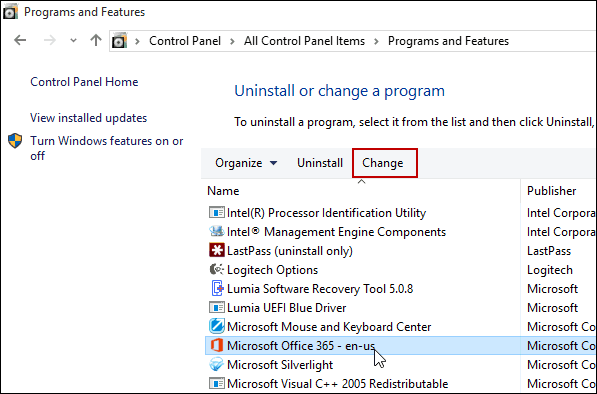
Sada pričekajte dok se pokrene čarobnjak za popravak.
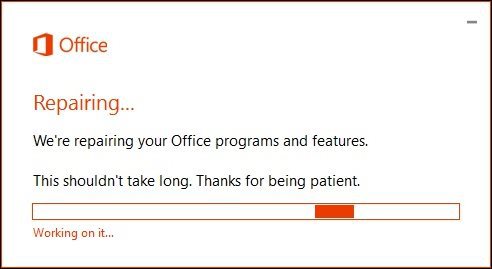
Odaberite vrstu popravka koju želiteobavljati. Ovisno o ozbiljnosti ili dostupnosti vaše internetske veze, možete isprobati prvu opciju, Brzi popravak, koja je mnogo brža i pokušate riješiti problem bez podatkovne veze.
Ako to ne riješi problem, vratite se i pokušajte opciju Online Repair. Za svoj poseban problem, konačno sam trebao koristiti opciju Online Repair.
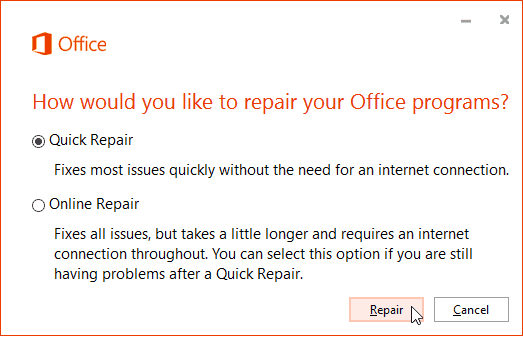
Postupak popravka slijedi odmah prema čarobnjaku. Imajte na umu da ćete prvo trebati spremiti svoj posao i zatvoriti sve programe sustava Office, a zatim kliknite Popravak.
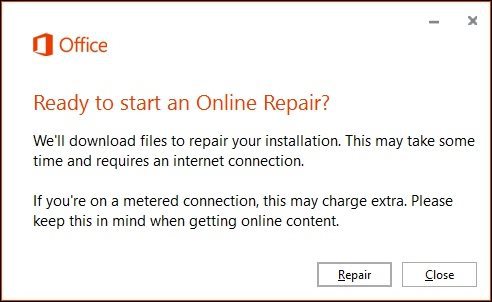
Zatim pričekajte dok postupak popravka traje.
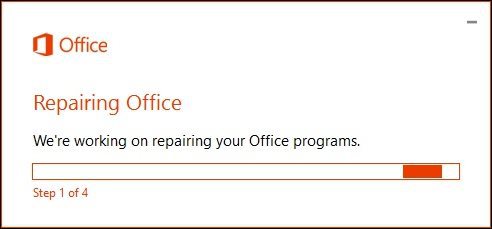
Primijetit ćete da je popravak iskustvo sličan svježoj instalaciji. Vrijeme koje vam je potrebno ovisit će o brzini vaše veze i problemu.
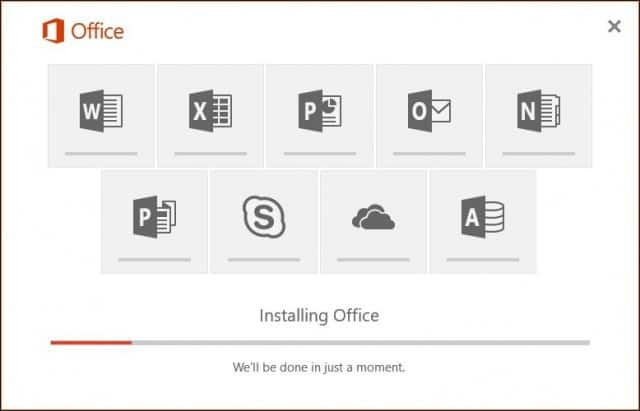
Dok se popravak dovrši, vidjet ćete da se vaše Office aplikacije svijetle u njihovim bojama.
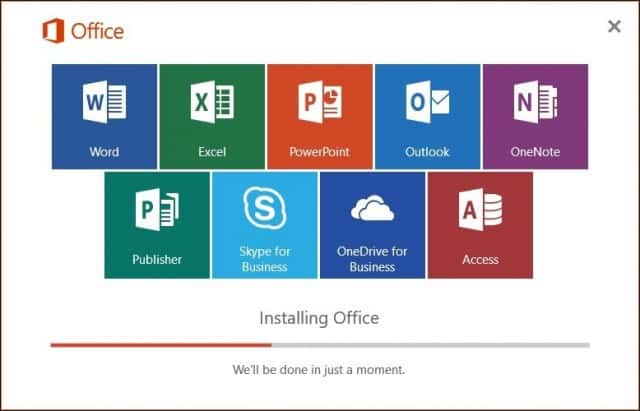
Nakon dovršetka instalacije ponovo pokrenite računalo da biste bili sigurni da pokrenete aplikacije i provjerite je li problem koji ste imali riješen.










Ostavite komentar